
Una guía completa para sincronizar Yahoo Calendar con iPhone

La programación y el seguimiento de las citas son fáciles cuando se dispone de una aplicación sincronizada para ese fin. Es natural usar el calendario de yahoo para la programación oficial. Será mucho más fácil si puedes llevar tu programador contigo a donde quiera que vayas. Ahora es posible sincronizar su calendario de Yahoo con su iPhone para que tenga una aplicación perfecta para todas sus citas y reuniones.
El iPhone proporciona una forma inherente de sincronizar tu calendario de Yahoo directamente. Tienes que volver a sincronizar tu teléfono cada vez que actualices tu iOS porque a veces, las nuevas actualizaciones pueden cambiar la configuración de sincronización. La guía paso a paso para sincronizar tu calendario de Yahoo con iPhone es la siguiente:
Paso 1 - Abra la configuración del iPhone tocando "Configuración" en la pantalla de inicio.
Paso 2 - Toca en Correo -> Contactos -> Calendarios.
Paso 3 - Ahora, tienes que seleccionar tu cuenta de Yahoo para la sincronización. Toque Cuentas y luego elija Cuenta de correo de Yahoo. En este punto, debe agregar su cuenta de Yahoo con la que desea sincronizar el calendario. Si aún no has añadido tu cuenta de Yahoo, pulsa en Añadir cuenta. Luego toque Yahoo e ingrese los detalles de su cuenta de Yahoo. Una vez que ingrese su nombre, dirección de correo electrónico y contraseña de Yahoo, toque Siguiente para sincronizar su correo de Yahoo primero.
Paso 4 - Una vez que haya sincronizado su cuenta de Yahoo, vaya a la configuración de Calendario. Aquí, toque Activado para habilitar la sincronización del iPhone con el calendario de Yahoo.
Paso 5 - Regrese a la aplicación de calendario nativa presionando el botón de inicio y haciendo clic en la aplicación nativa Calendario para iPhone.
Paso 6 - En la configuración del calendario, asegúrese de que la entrada de Yahoo tenga una marca de verificación. Si no es así, toque Yahoo para verificar la entrada. Después de este paso, debería poder ver su calendario de Yahoo en la aplicación para iPhone.
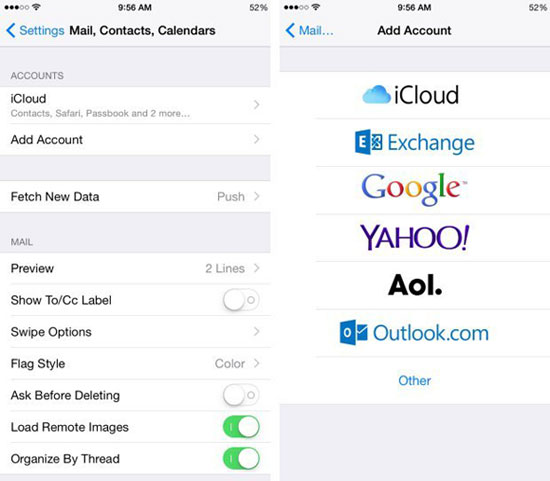
De manera similar, también puede habilitar la sincronización de contactos y correo electrónico para que pueda acceder completamente a su cuenta de Yahoo desde su iPhone. Para eliminar la sincronización, debe eliminar la cuenta de Yahoo por completo. Abre Ajustes en tu iPhone. A continuación, pulsa en Calendarios o Contactos. Elija su cuenta de Yahoo y simplemente elija Eliminar cuenta para eliminar la cuenta y cancelar la sincronización.
Bono adicional: Poderosa herramienta para ávidos usuarios de iPhone
Cuando tienes mucha información en tu iPhone, es importante garantizar su protección. A veces, puede eliminar accidentalmente datos importantes. Sin una sincronización adecuada con su iPhone, es posible que se olvide de reuniones y citas importantes. Coolmuster iOS Assistantes un excelente software de administración de calendarios para iPhone que lo ayuda a recuperar detalles perdidos del calendario.
Es una poderosa herramienta de recuperación de datos para iPhone que es útil para recuperar todo tipo de archivos eliminados. Puede descargar este software en su computadora y olvidarse de la pérdida de datos en cualquier iDevice. Puedes guardar todos los archivos que necesites y hacer una copia de seguridad. Incluso puede transferir datos entre dos Android y iPhones y puede ser cualquier cosa, desde aplicaciones hasta contactos y medios. Esta herramienta profesional lo hace todo fácil, y todo lo que necesita hacer es conectar ambos teléfonos inteligentes a su computadora a través de un cable USB.
Es fácil y divertido. Agregue al hecho de que puede almacenar todos los datos de su teléfono inteligente en la computadora, para que pueda recuperarlos según sea necesario y no importa si los datos de su teléfono se eliminaron o si incluso perdió el teléfono. Este software profesional lo tiene cubierto, con unos simples clics.
Artículos relacionados:
Arreglar el enlace de iCloud que no funciona o no se carga | Soluciones efectivas
¿Cómo arreglar la solicitud repetida de inicio de sesión de iCloud en iPhone / iPad?